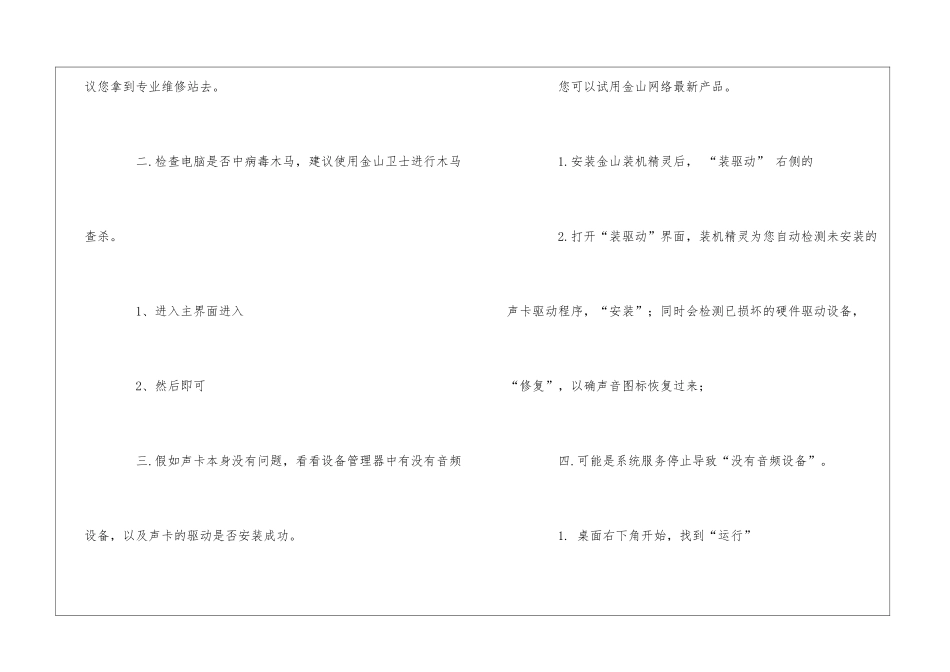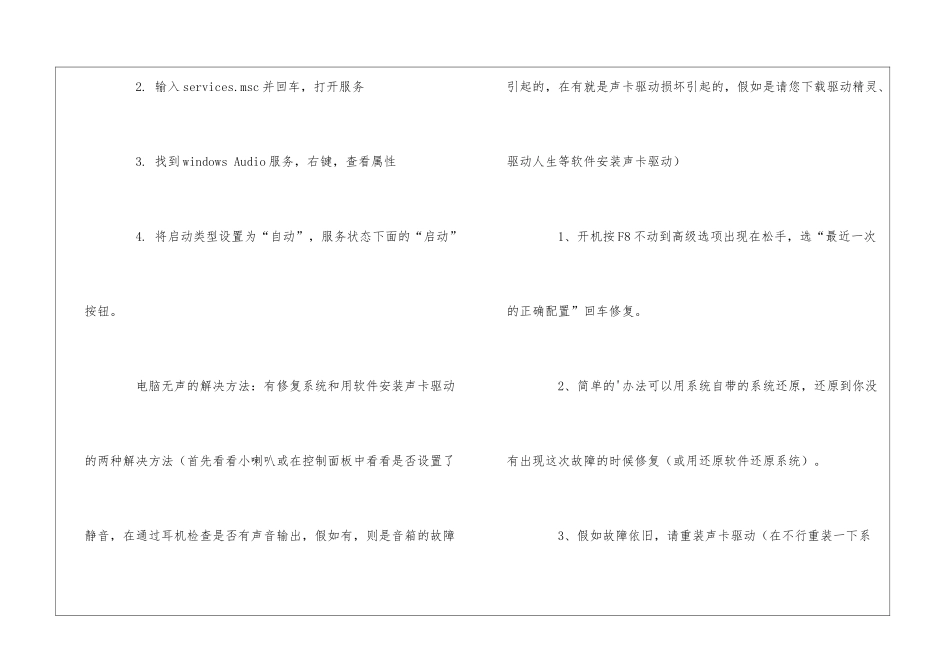修复电脑的声音和音频设备故障解决方法参考 修复电脑的声音和音频设备故障解决方法参考 如何修复电脑的声音和音频设备故障?下面先来分析下引起此故障的原因,才能找到准确的解决方法来对症下药! 没有音频设备原因: 一.声卡没有固定牢固,或者声卡已经损坏 二.由病毒问题引起的,,某些安全杀毒软件在查杀病毒的时候会把被病毒木马感染的系统文件当做病毒查杀,而不给与修复造成的,例如 dsound 文件。 三. 声卡驱动有关的程序被破坏或驱动程序安装失败。 四.音频设备服务被禁用。 没有音频设备解决办法: 一.检测一下声卡是否插好或者损坏,假如您不会操作,建议您拿到专业维修站去。 二.检查电脑是否中病毒木马,建议使用金山卫士进行木马查杀。 1、进入主界面进入 2、然后即可 三.假如声卡本身没有问题,看看设备管理器中有没有音频设备,以及声卡的驱动是否安装成功。 您可以试用金山网络最新产品。 1.安装金山装机精灵后, “装驱动” 右侧的 2.打开“装驱动”界面,装机精灵为您自动检测未安装的声卡驱动程序,“安装”;同时会检测已损坏的硬件驱动设备,“修复”,以确声音图标恢复过来; 四.可能是系统服务停止导致“没有音频设备”。 1. 桌面右下角开始,找到“运行” 2. 输入 services.msc 并回车,打开服务 3. 找到 windows Audio 服务,右键,查看属性 4. 将启动类型设置为“自动”,服务状态下面的“启动”按钮。 电脑无声的解决方法:有修复系统和用软件安装声卡驱动的两种解决方法(首先看看小喇叭或在控制面板中看看是否设置了静音,在通过耳机检查是否有声音输出,假如有,则是音箱的故障引起的,在有就是声卡驱动损坏引起的,假如是请您下载驱动精灵、驱动人生等软件安装声卡驱动) 1、开机按 F8 不动到高级选项出现在松手,选“最近一次的正确配置”回车修复。 2、简单的'办法可以用系统自带的系统还原,还原到你没有出现这次故障的时候修复(或用还原软件还原系统)。 3、假如故障依旧,请重装声卡驱动(在不行重装一下系统)。 使用系统自带的系统还原的方法: 系统自带的系统还原:“开始”/“程序”/“附件”/“系统工具”/“系统还原”,点选“恢复我的计算机到一个较早的时间”,按下一步,你会看到日期页面有深色的日期,那就是还原点,你选择后,下一步还原(Win7 还原系统,在控制面板然后设备和安全子选项然后备份和还原子选项)。 下载安装后,打开驱动精灵,会自动...